Snapchats popularitet kan tilskrives plattformens fokus på brukernes personvern. Bilder og videoer som lastes opp, forsvinner som regel innen 24 timer. Selv om meldingsfunksjonen har gjort appen mer brukervennlig, er det en betydelig ulempe at man ikke kan angre sending av bilder og videoer. Heldigvis finnes det en måte å hindre visse typer innhold fra å nå andre Snapchat-brukere.

Les videre for å finne ut om det er mulig å angre sending av en snap, og hvordan du sletter snaps du helst vil holde for deg selv.
Kan man fjerne en Snap?
Snapchat gir ikke brukerne mulighet til å angre sending av video- og bildesnaps. Derimot tillater plattformen brukere å trekke tilbake andre typer innhold. Selv om det ikke finnes en direkte «angre send»-funksjon, kan du slette meldinger. Dette er spesielt praktisk om du har sendt noe til feil person ved en feil.
Når du sletter en snap, fjernes den, men alle i chatten vil få en melding om at en sendt fil er fjernet. De får ikke vite innholdet i meldingen, men blir likevel varslet om at noe ble slettet fra chatten.
Du kan fjerne følgende filer fra dine Snapchat-samtaler:
- Tekstmeldinger
- Klistremerker
- Lydfiler
- Bilde- og videofiler sendt via minnefanen
Det er umulig å angre når du sender bilder og videoer direkte til dine Snapchat-kontakter. Snapchat gir brukere muligheten til å slette bilder og videoer de har lagt ut som Snapchat-historier. Hvis du bruker minnefanen til å sende bilder og videoer til venner, kan du slette dem. Dette er fordi disse filene er lagret eller lastet opp fra din mobile enhet.
Brukere av eldre Snapchat-versjoner har delt erfaringer med å forsøke å fjerne bilder og videoer. Hvis du fortsatt bruker en eldre Snapchat-versjon, kan følgende tips hjelpe deg med å slette bilder og videoer etter at du har sendt dem:
- Sett enheten din i flymodus.
- Fjern mottakeren fra din Snapchat-venneliste.
- Logg ut av kontoen din.
- Blokker mottakeren av snappen.
- Slett appen fra enheten din.
- Deaktiver eller slett din Snapchat-konto.
Disse forslagene fungerer kun for eldre versjoner av Snapchat. Å teste dem på nyere versjoner vil ikke være effektivt da sendte snaps overføres raskt til skyen. Det betyr at forsøk på å fjerne en snap vil være forgjeves. Den forsvinner først når mottakeren åpner den, og Snapchat fjerner den fra serverne.
Selv om du ikke kan trekke tilbake bilder og videoer, kan du fortsatt slette meldinger. Denne funksjonen er spesielt nyttig når du vil rette en skrivefeil eller endre innholdet i meldingen. I tillegg kan du hindre innhold fra å nå feil person, da feilsendinger er vanlig i sosiale medier-apper.
Å slette en snap før den leses av mottakeren er relativt enkelt. Det kan gjøres i både gruppesamtaler og private chatter, og fungerer på både Android- og iOS-enheter.
Slik fjerner du en Snap på iPhone
Hvis du bruker Snapchat på en iPhone, kan du angre sendingen av en snap og hindre at den når feil person. Du kan slette en snap både i private chatter og i gruppesamtaler:
Slik sletter du en snap sendt til en enkelt mottaker:
- Gå til Snapchat-meldingsdelen og finn chatten der du sendte meldingen.
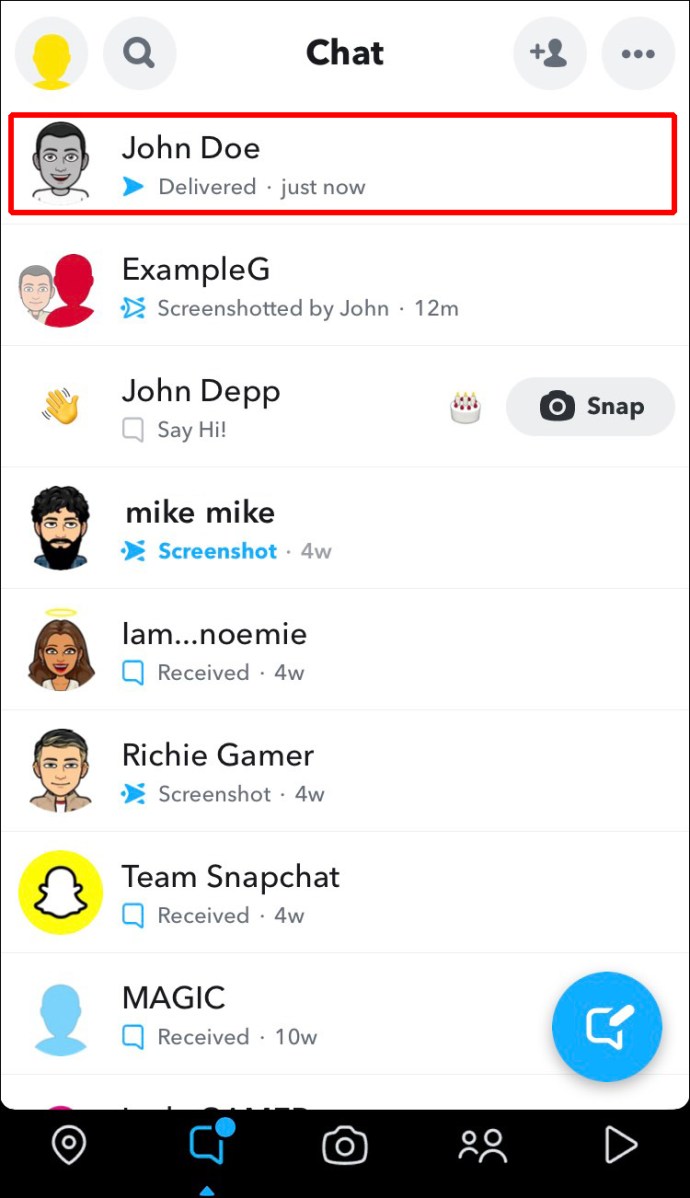
- Trykk på samtalen du sendte meldingen til, og rull til du finner den.
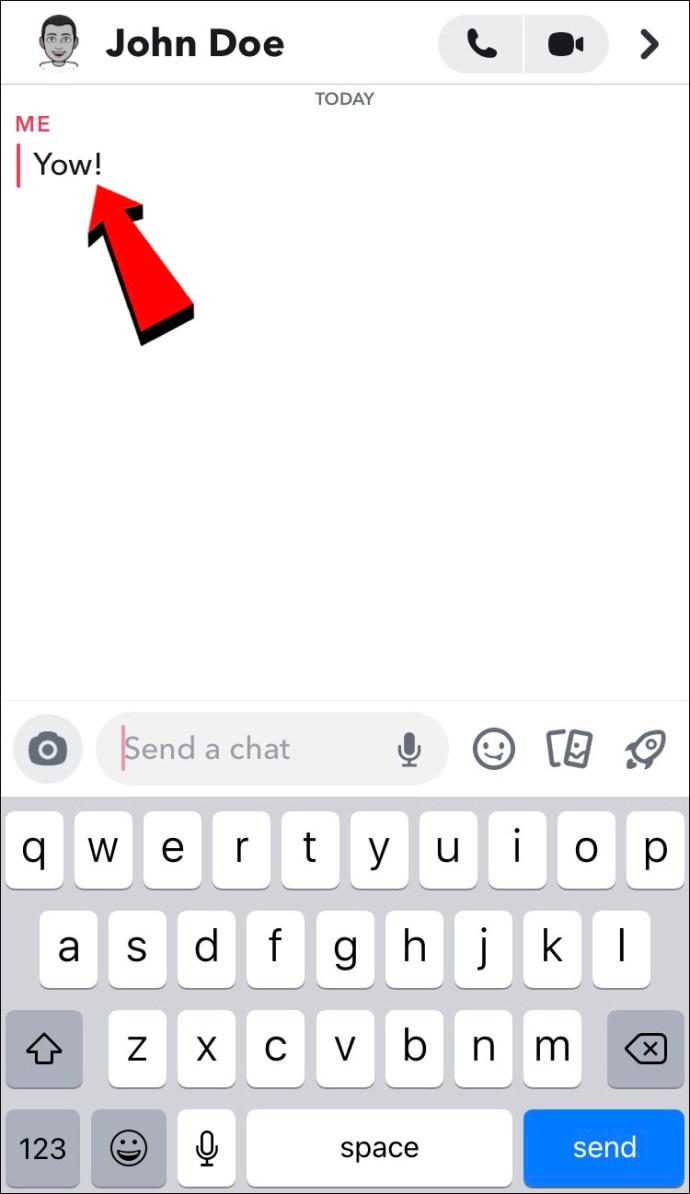
- Trykk og hold meldingen.
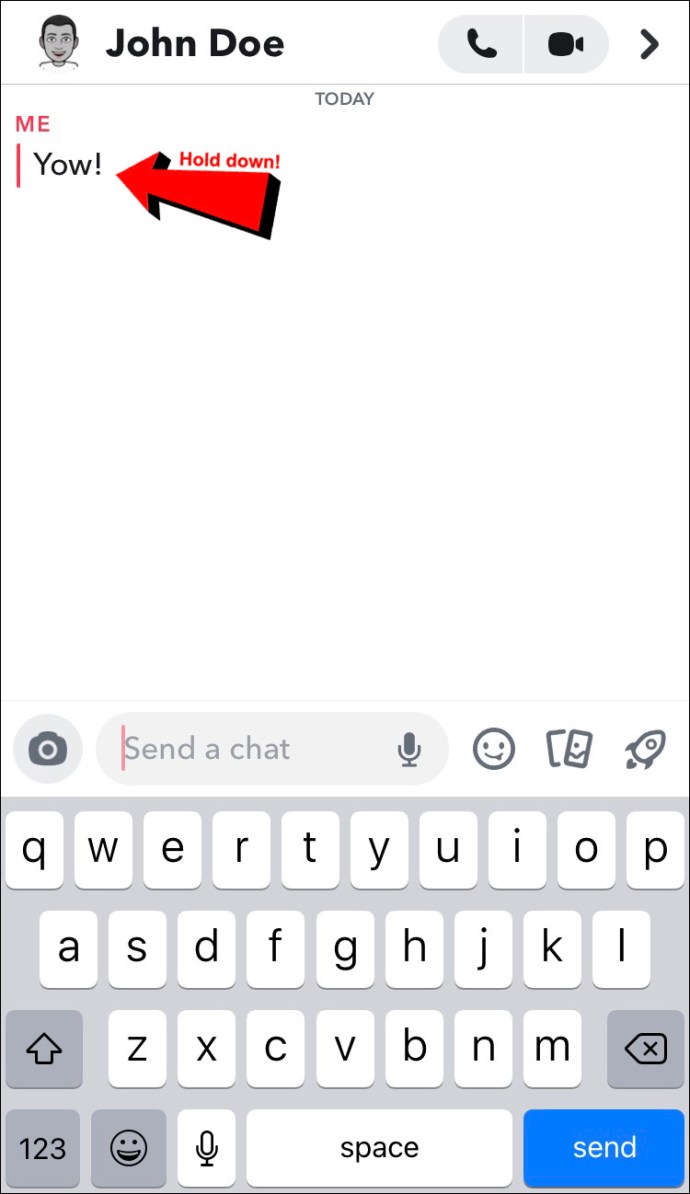
- Velg «Slett».
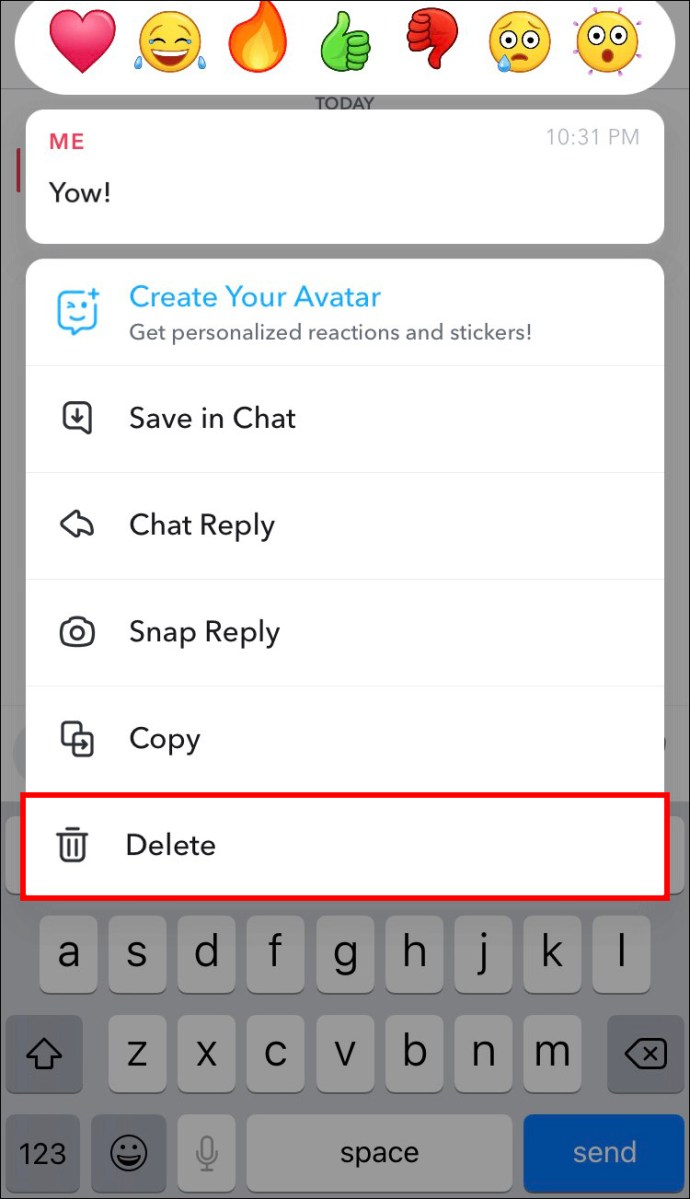
- Appen vil be deg bekrefte. Klikk «Slett» igjen for å fullføre.
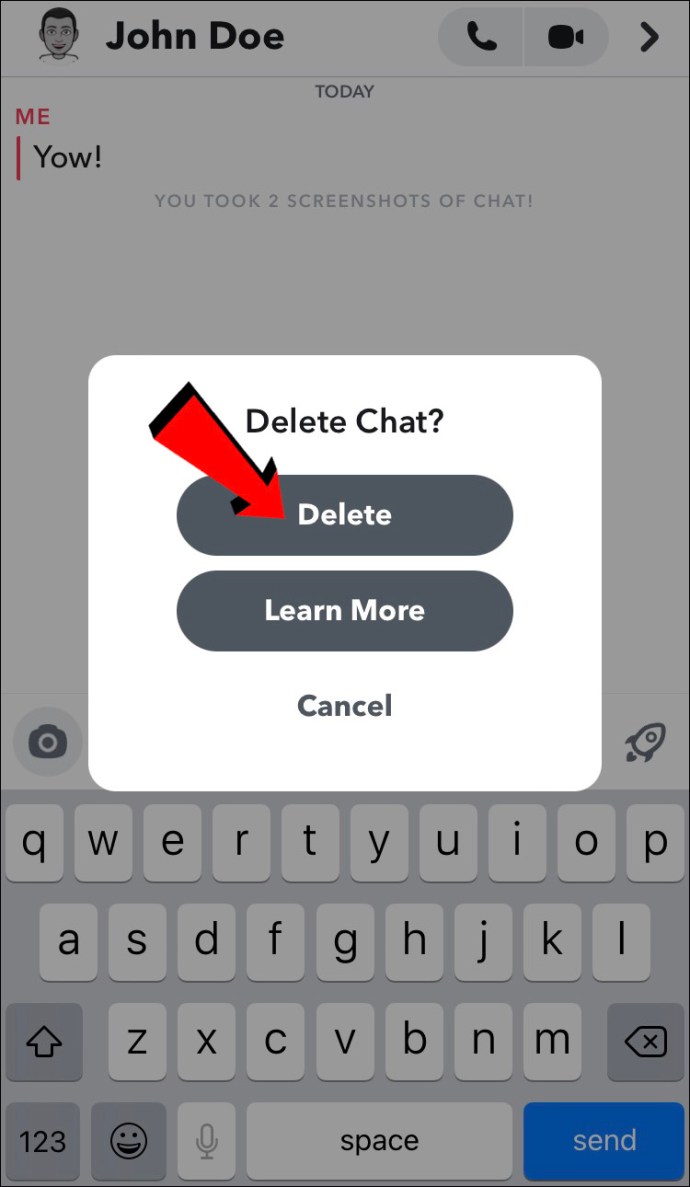
Før du sletter, se nederst på snappen for å sjekke om den andre personen har åpnet den. Hvis den andre personen har sett den, gir det ikke mening å slette den.
Slik sletter du et bilde fra en gruppesamtale:
- Gå til dine Snapchat-samtaler og velg chatten du sendte snappen til.
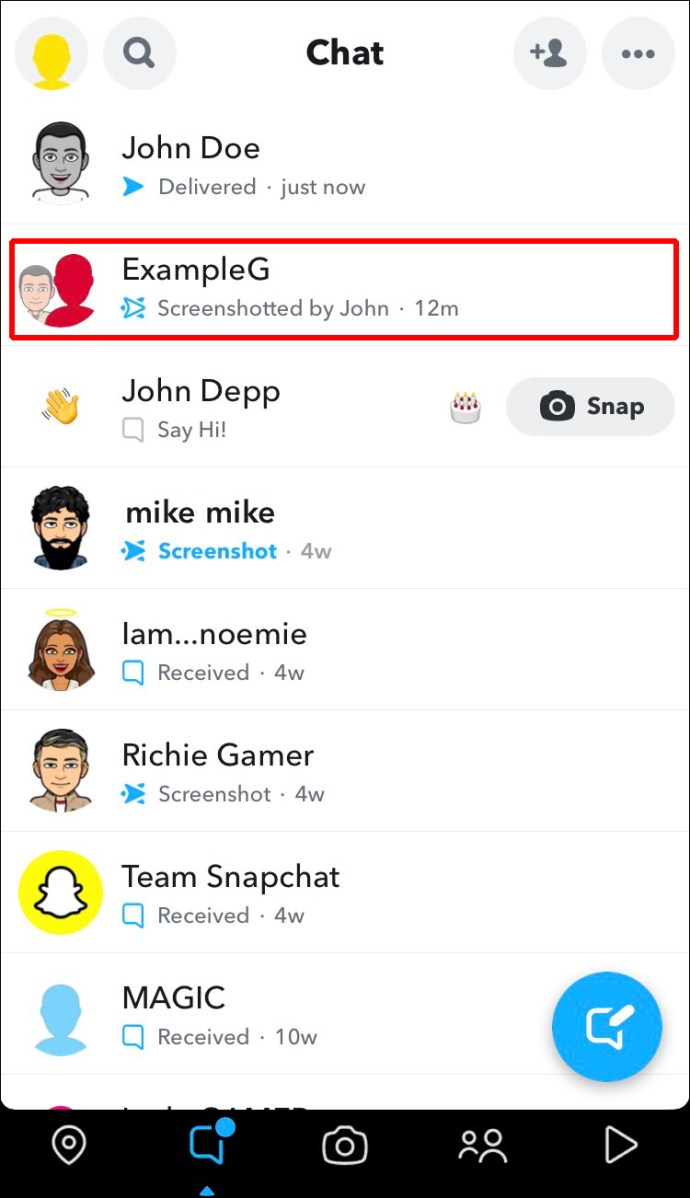
- Trykk på chatten for å utvide den, og bla til du finner meldingen du vil slette.
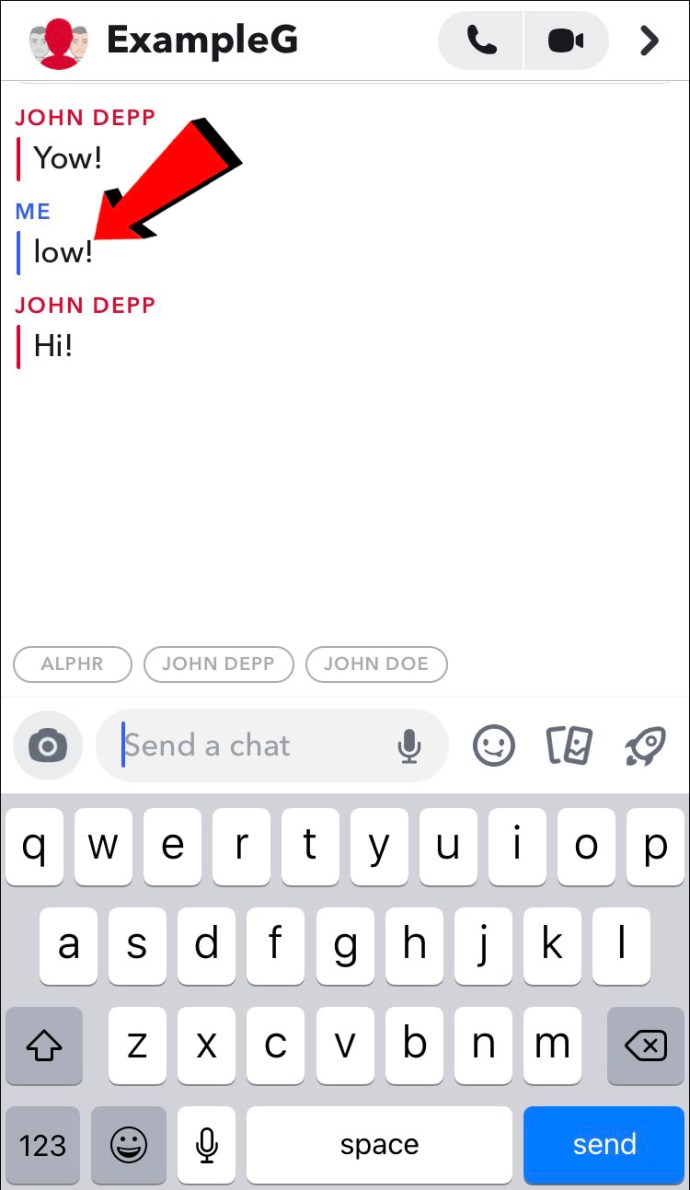
- Trykk og hold meldingen.
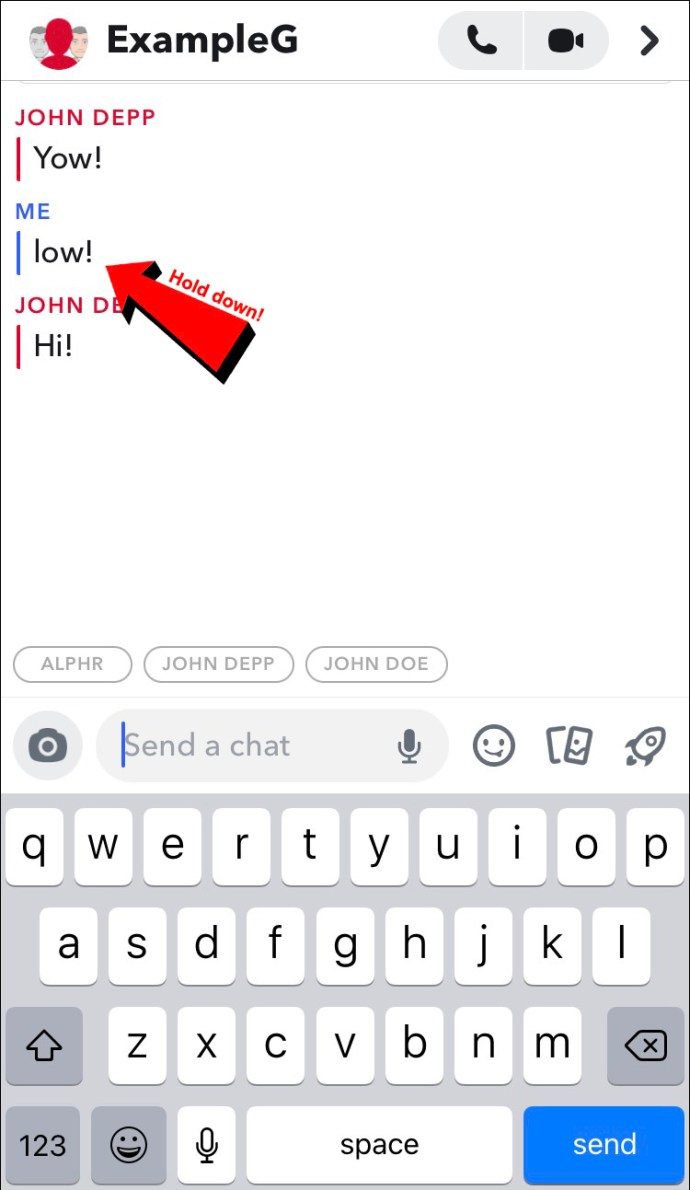
- Velg «Slett».
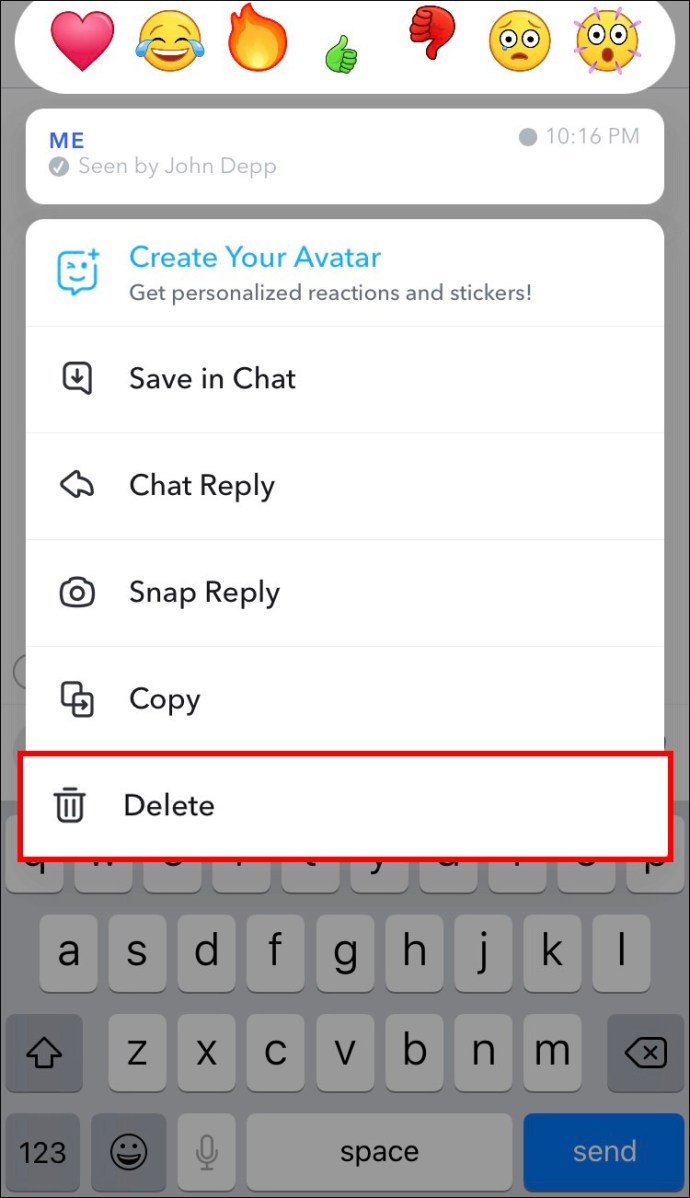
- Bekreft valget ved å trykke på den lilla «Slett»-knappen.
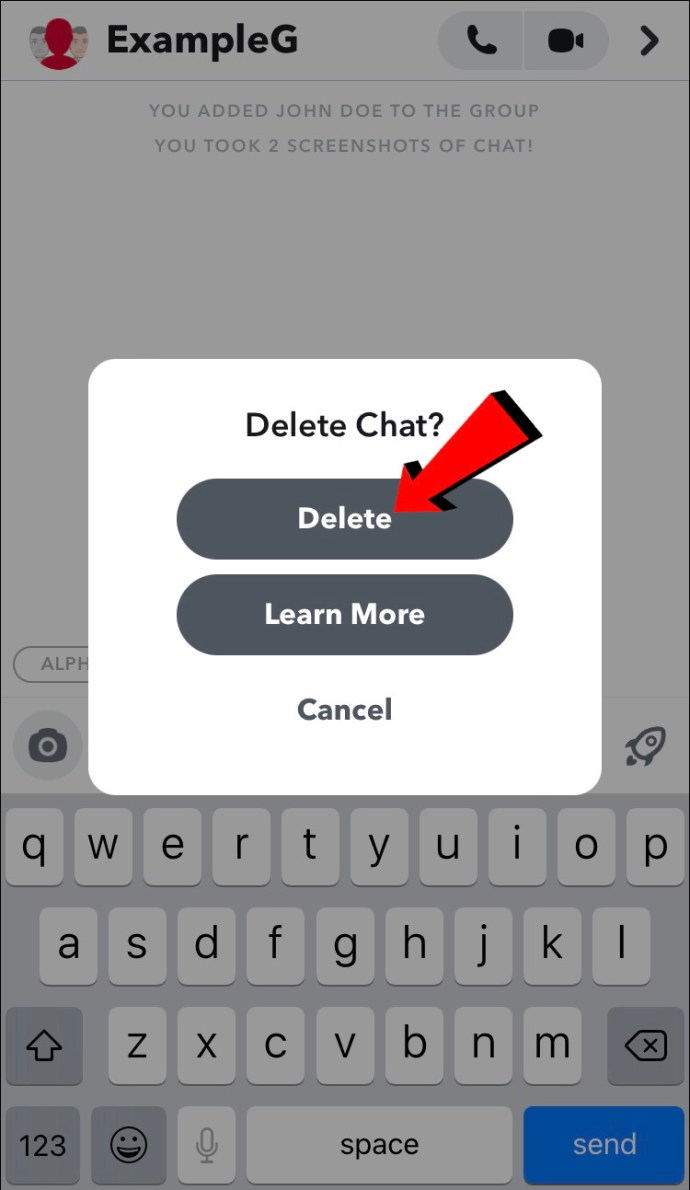
Før du sletter, sjekk om Snapchat har markert snappen som lest. Hvis de andre chat-medlemmene allerede har sett den, vil de vite hva du har fjernet. Med mindre du er rask og sletter snappen før de åpner den, vær forberedt på å svare på spørsmål. Alle i chatten vil se at en snap er slettet og vil sannsynligvis lure på hva det var.
Slik fjerner du en snap på Android
Snapchats Android-app lar brukere fjerne snaps fra både gruppesamtaler og samtaler med en annen bruker.
Slik sletter du en snap fra en samtale med en annen bruker:
- Gå til Snapchat-meldingsdelen og velg samtalen der snappen ble sendt.
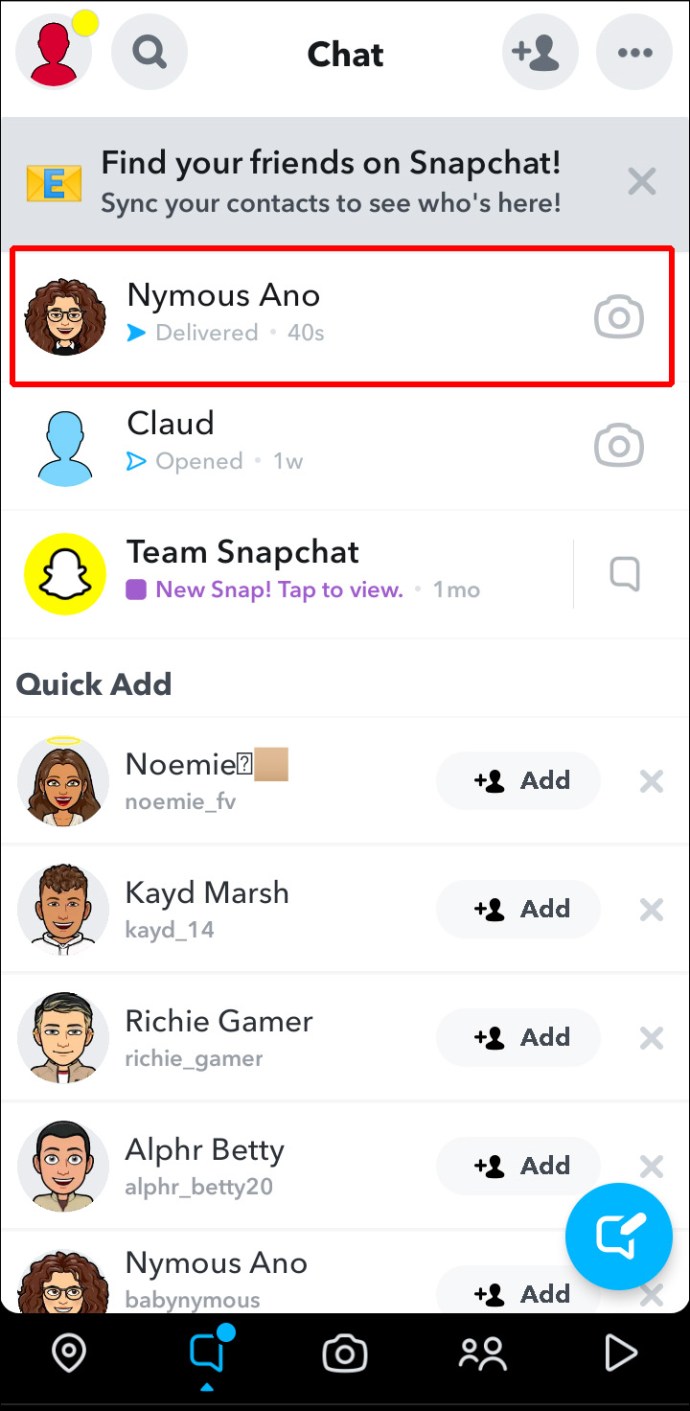
- Søk gjennom meldingene til du finner snappen du vil slette.
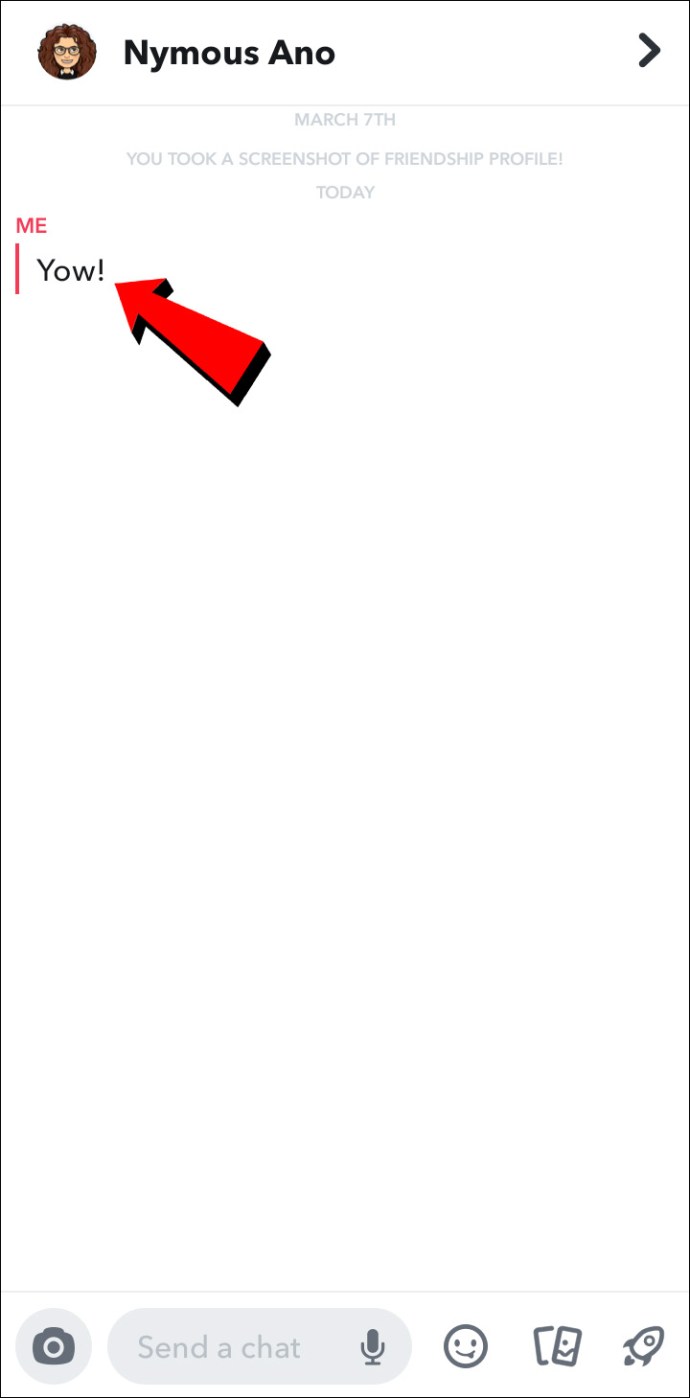
- Hold fingeren på meldingen.
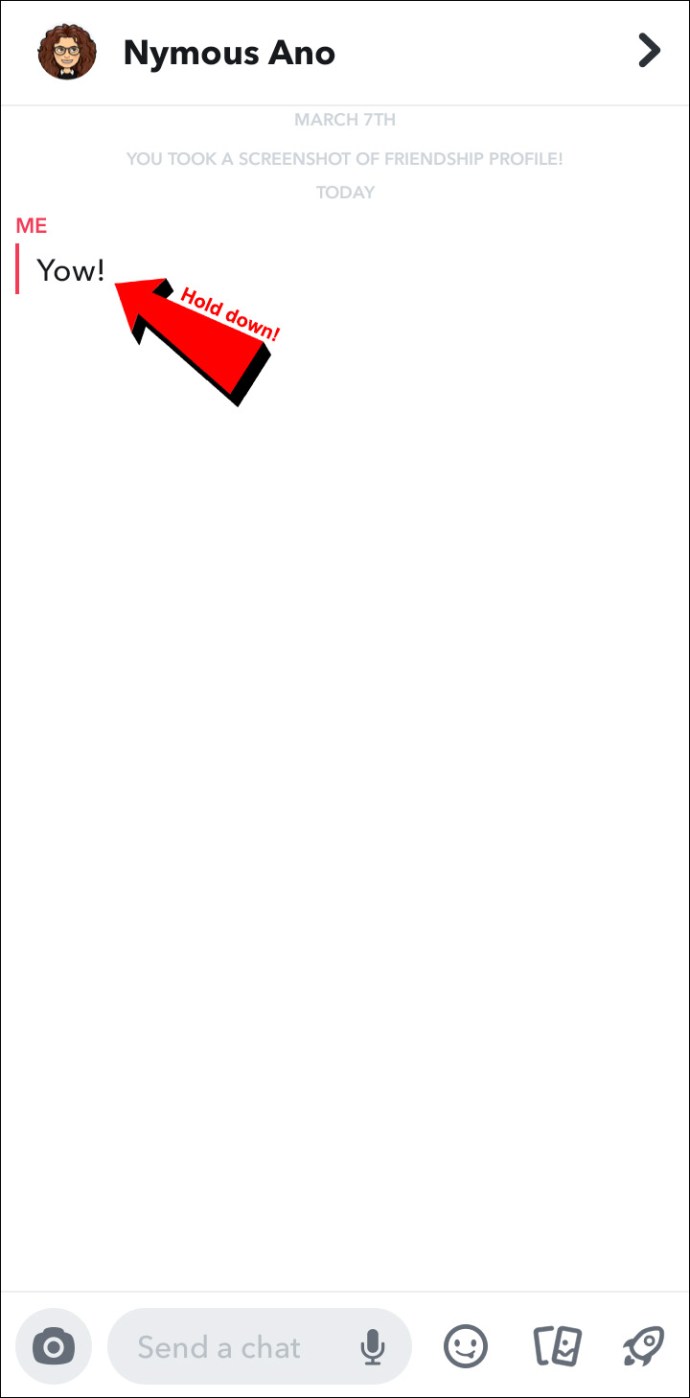
- Trykk på «Slett».
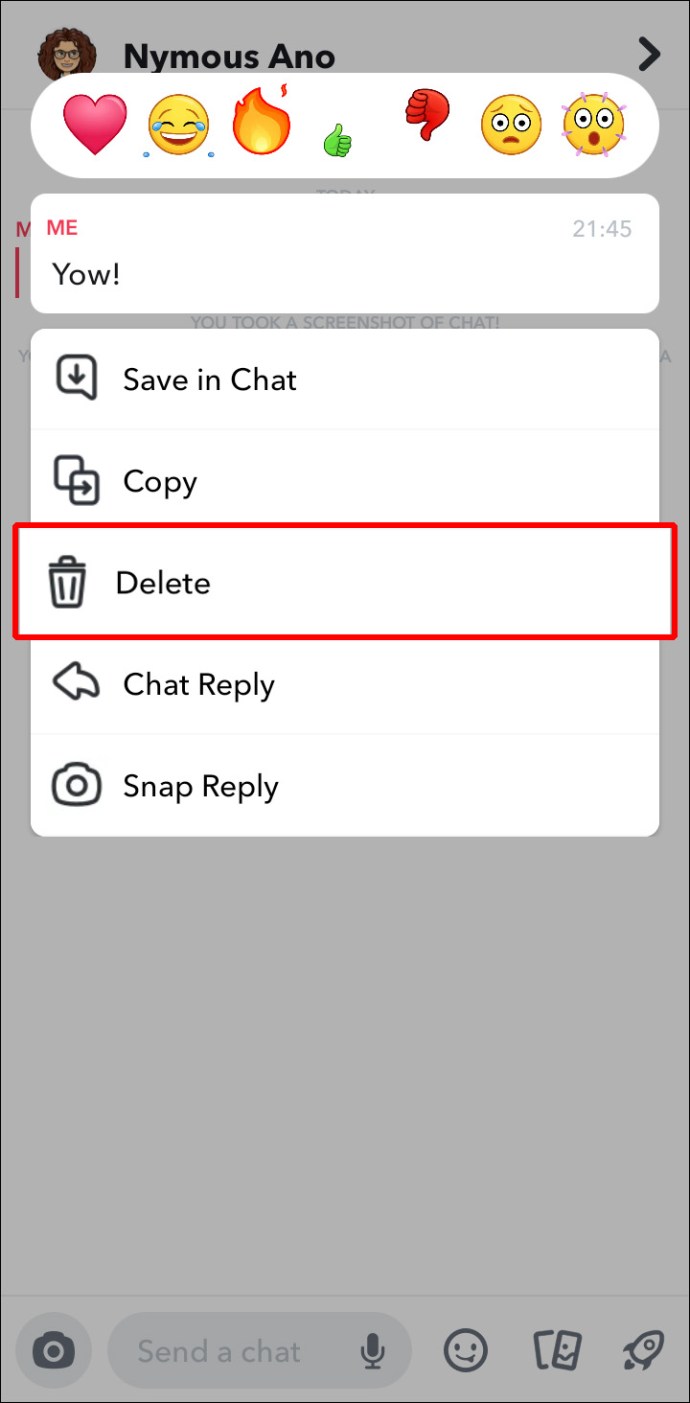
- Trykk på «Slett» igjen for å bekrefte.
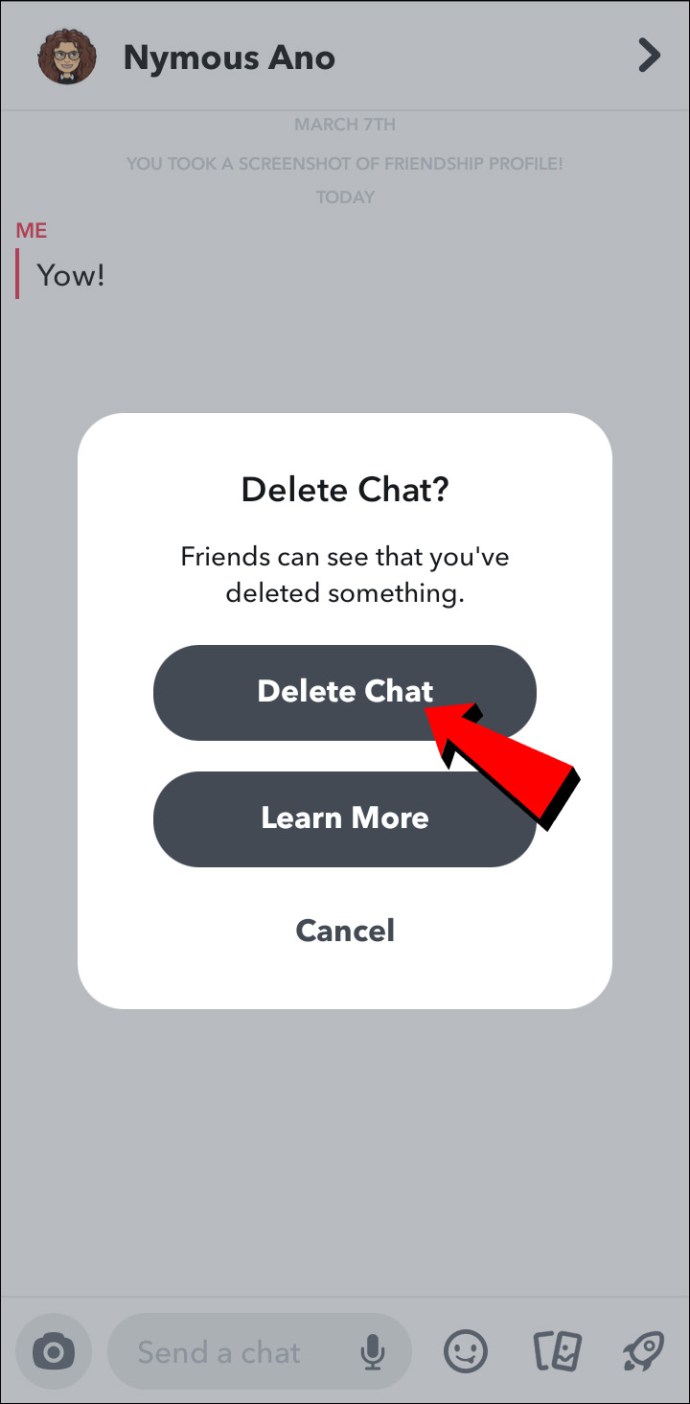
Hvis chatten viser at mottakeren har sett meldingen, kan det skape forvirring å slette den. Sjekk alltid statusen til snappen før du følger disse trinnene.
Slik fjerner du en snap fra en gruppechat:
- Gå til dine Snapchat-samtaler og finn tråden der du sendte snappen.
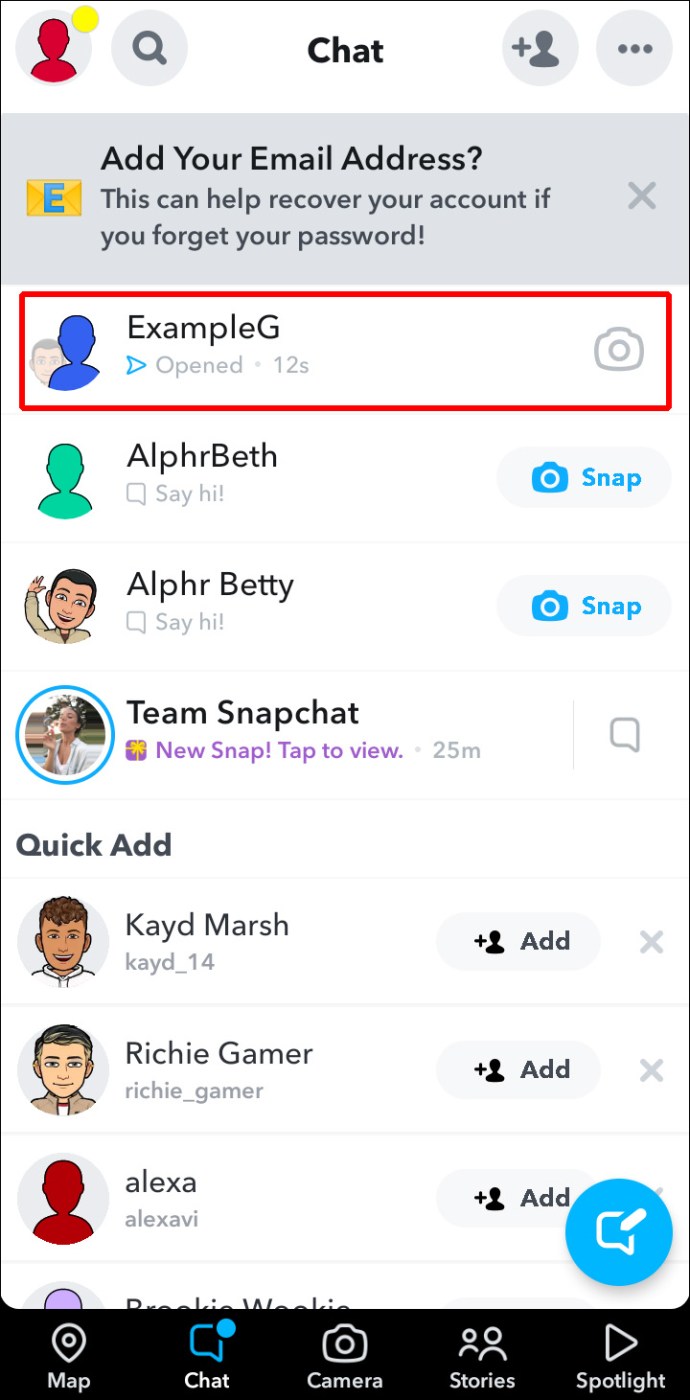
- Klikk på chatten og finn snappen du vil slette.
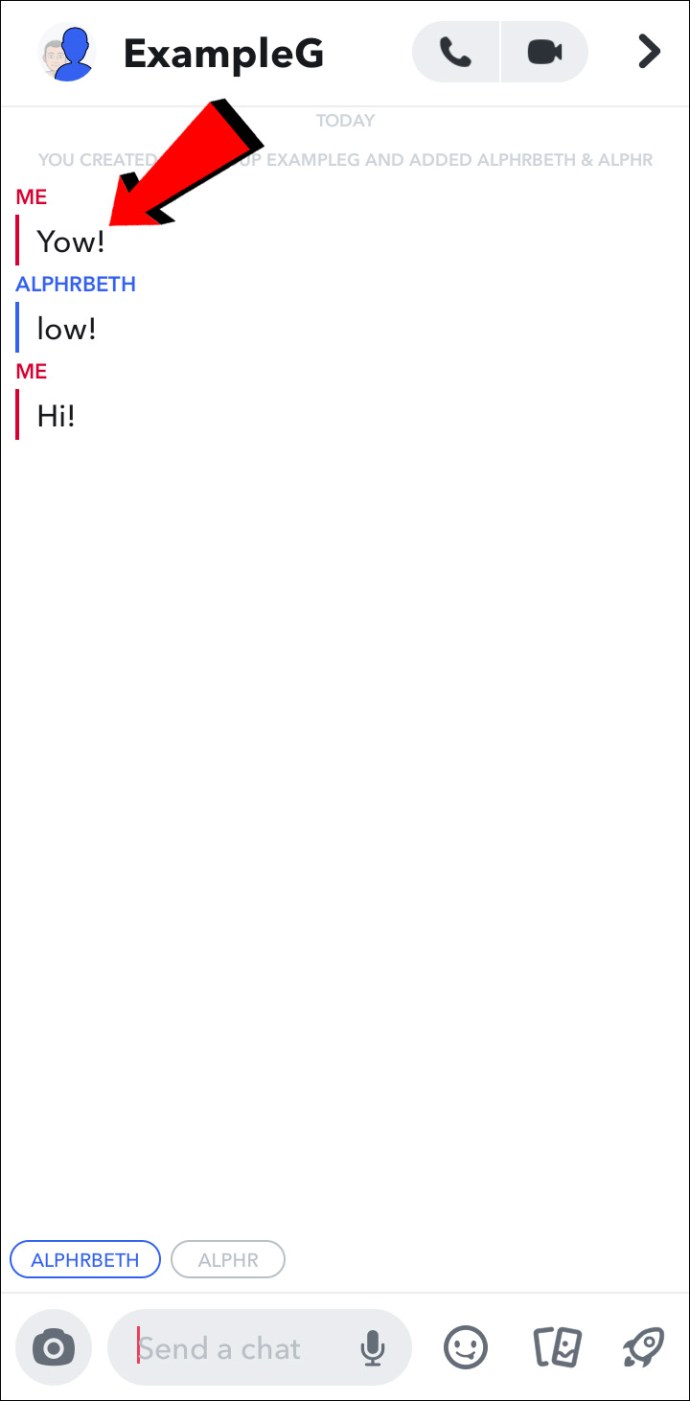
- Hold fingeren på meldingen til du ser en liste over alternativer.
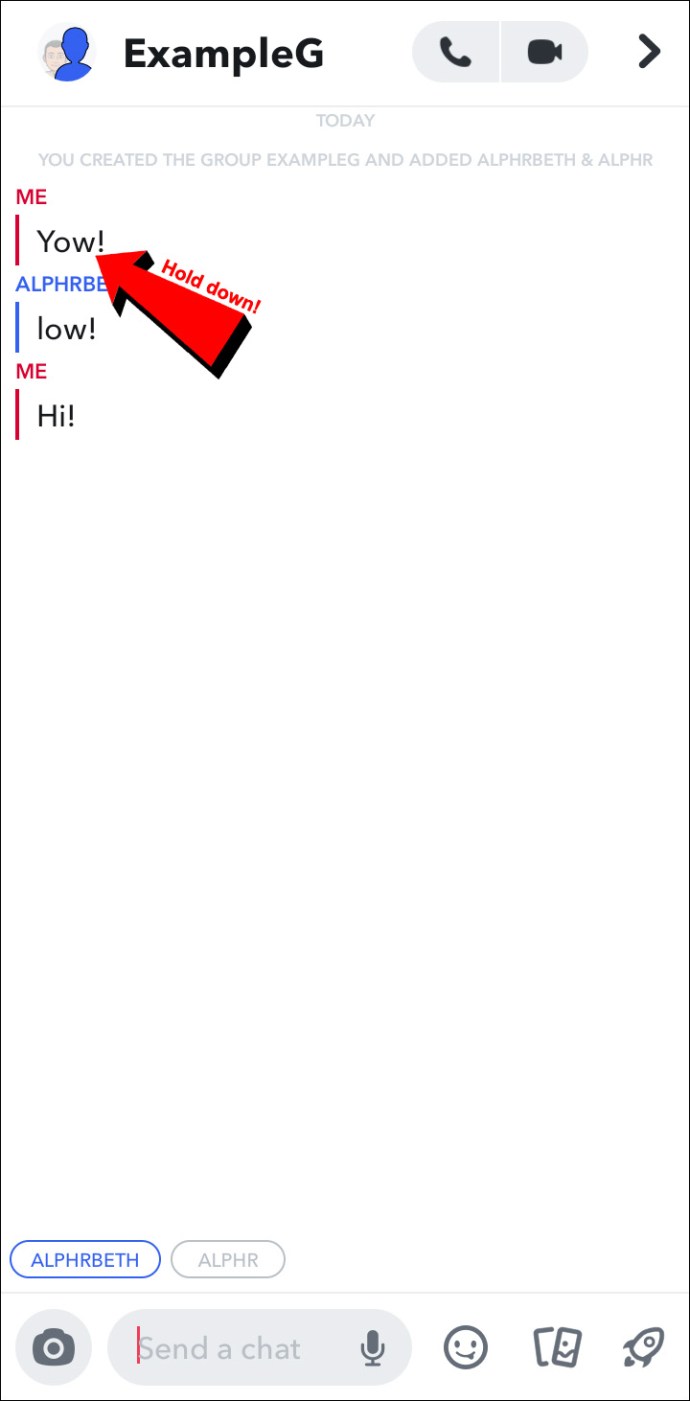
- Velg «Slett» fra listen.
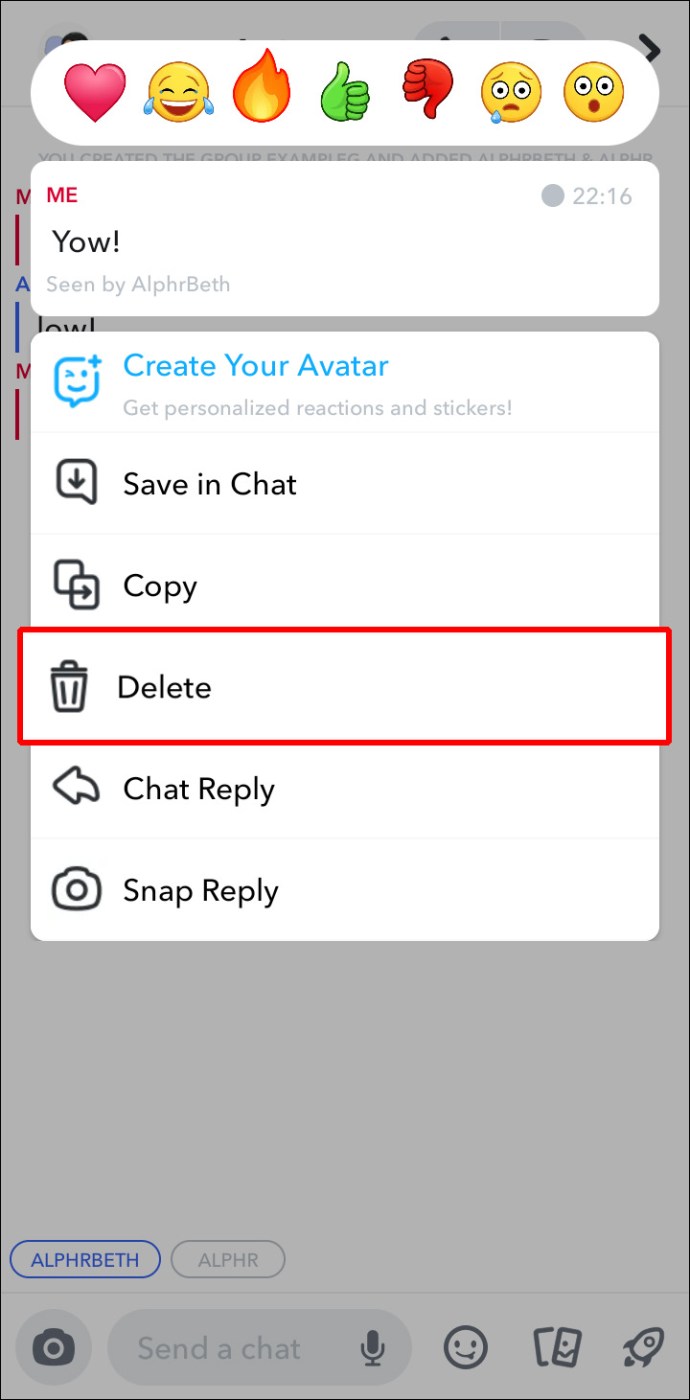
- Trykk «Slett» igjen for å bekrefte.
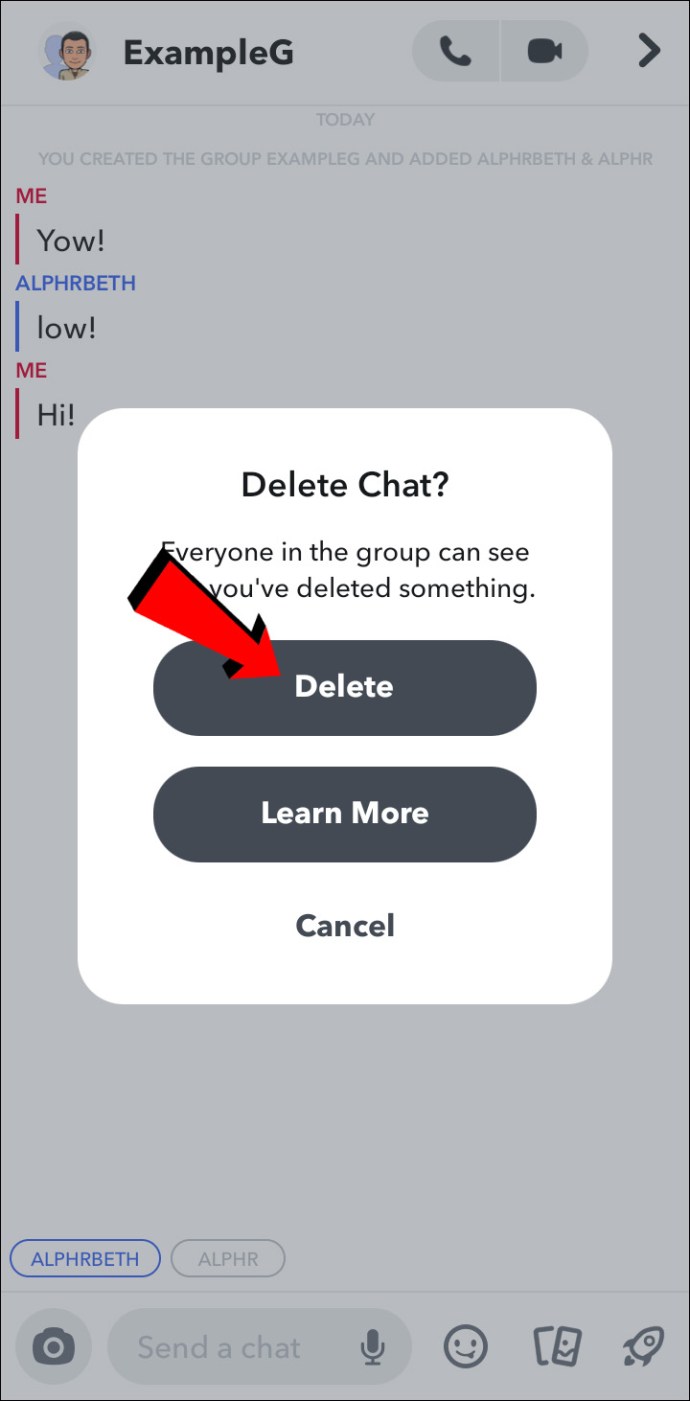
Hvis gruppen ikke har sett meldingen før du fjerner den, vil de ikke vite innholdet. Men de kan spørre om det, så vær forberedt på å svare.
Slik fjerner du en Snap på iPad
Snapchat var ikke opprinnelig designet for iPads, men brukere har løst dette ved å endre Apple App Store-filtre og installere iPhone-versjonen. Hvis du bruker Snapchat på en iPad, kan du slette snaps fra dine chatter, både i samtaler med én person og i gruppesamtaler.
Slik sletter du en snap du sendte til en annen bruker:
- Åpne Snapchat-meldingsdelen og gå til chatten der du sendte snappen.
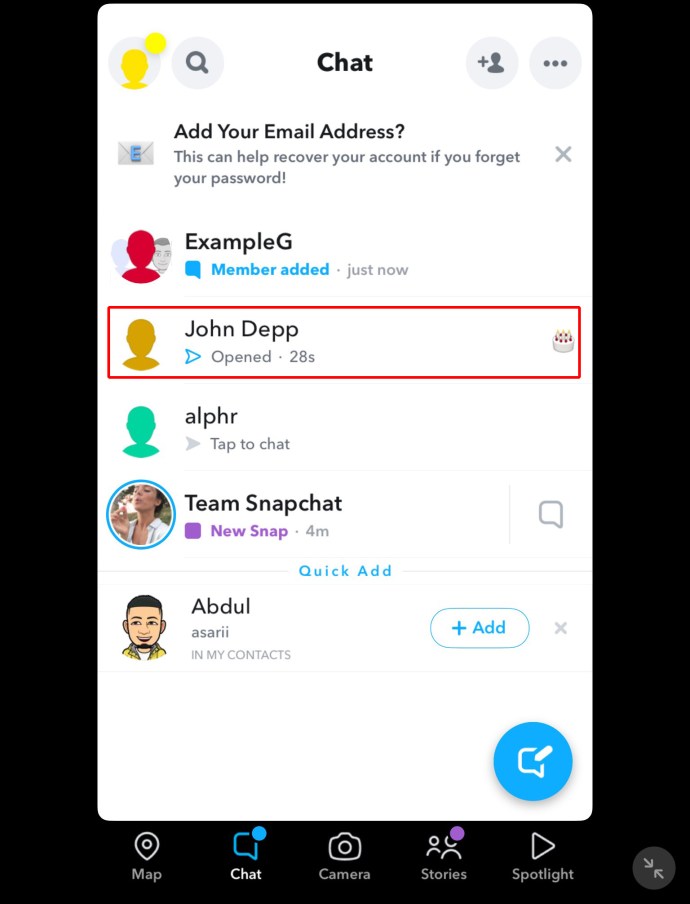
- Trykk på samtalen og bla til du finner snappen du vil fjerne.
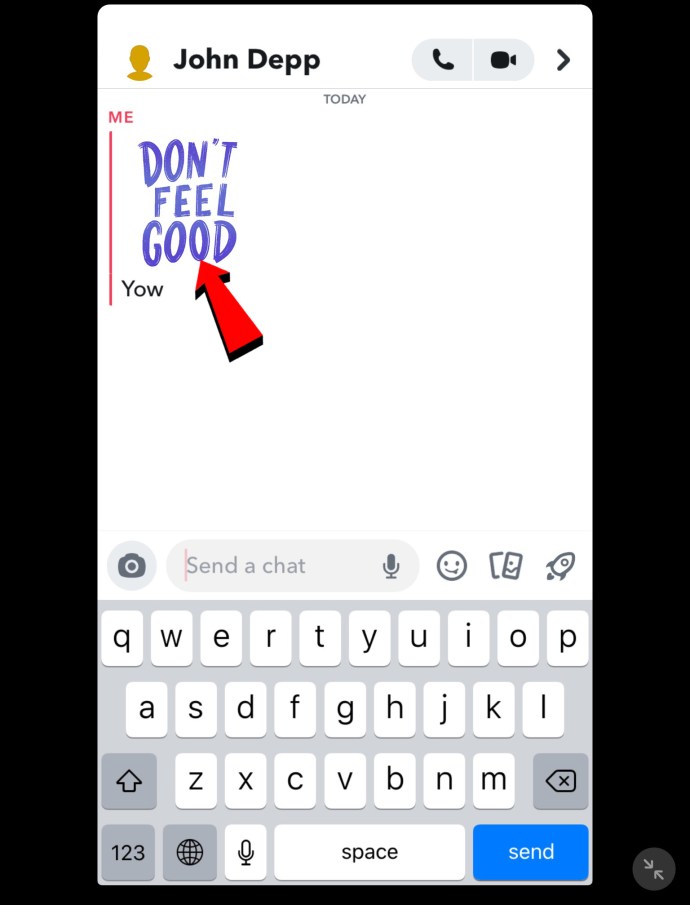
- Trykk ned snappen og hold i noen sekunder.
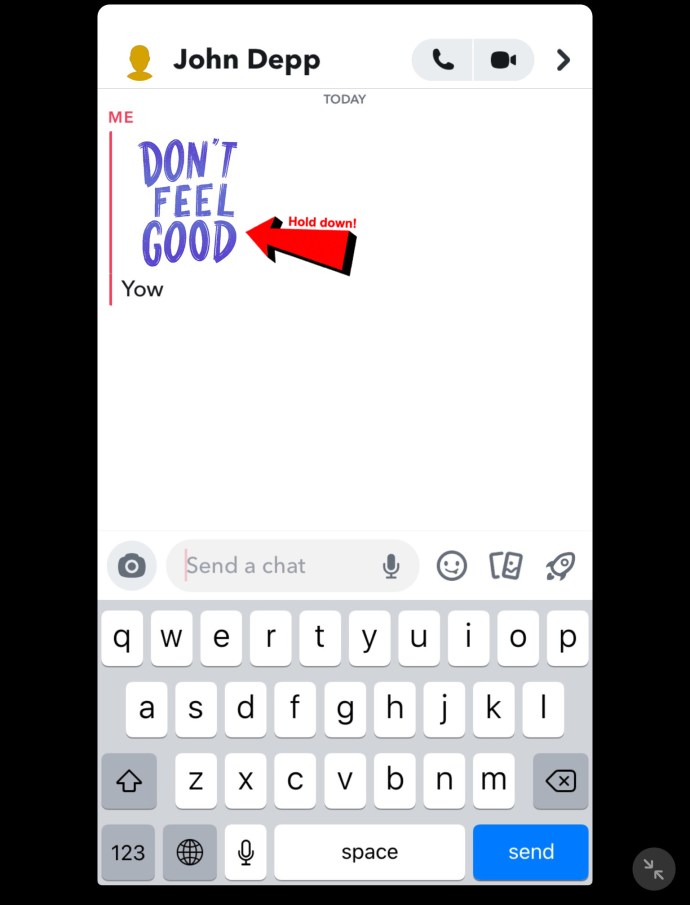
- Velg «Slett» fra listen.
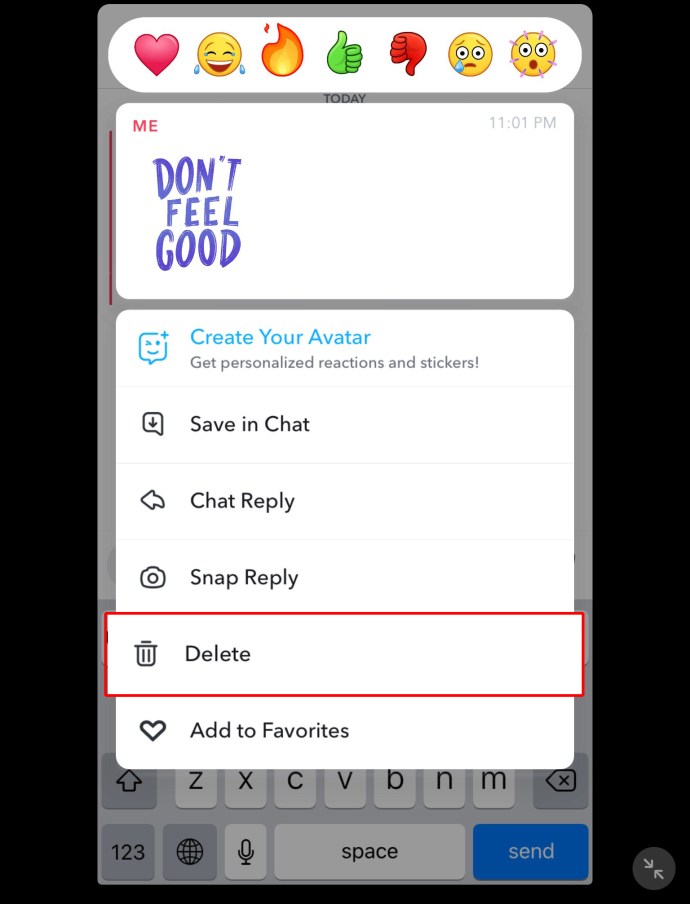
- Trykk på den lilla «Slett»-knappen for å fullføre prosessen.
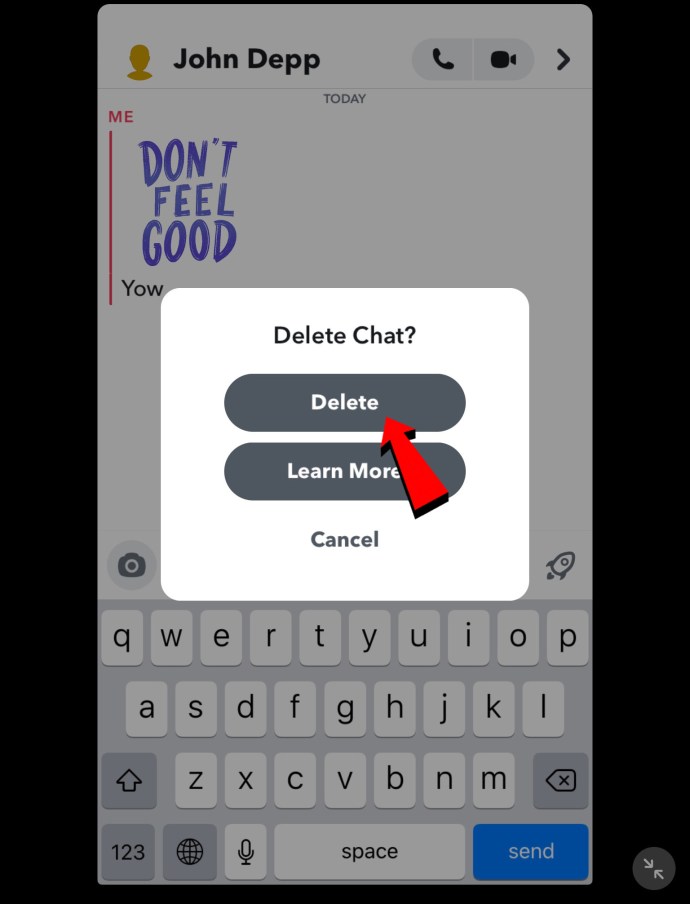
Sørg for at brukeren ikke har åpnet snappen før du prøver å trekke den tilbake.
Slik sletter du en snap sendt til en gruppechat:
- Finn samtalen der du sendte snappen i Snapchat-meldingene dine.
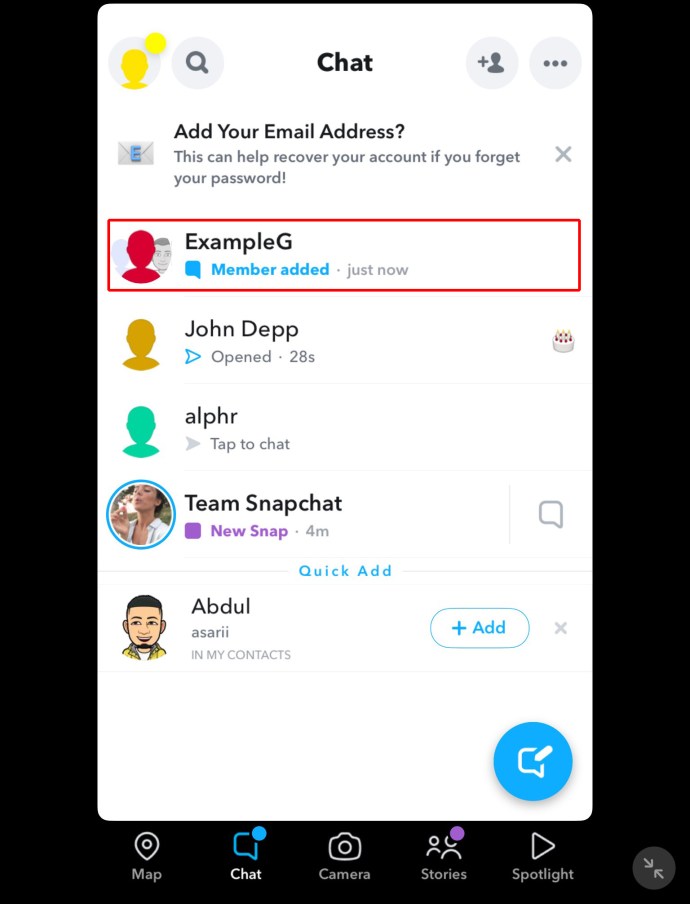
- Velg chatten og bla gjennom den til du ser snappen du vil fjerne.
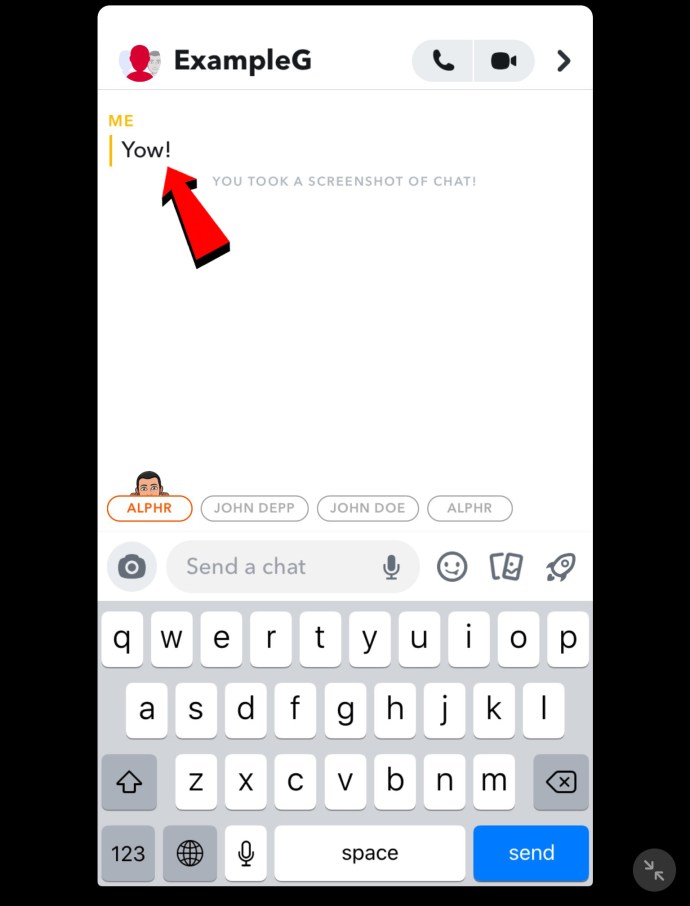
- Hold fingeren på meldingen til du ser alternativmenyen.
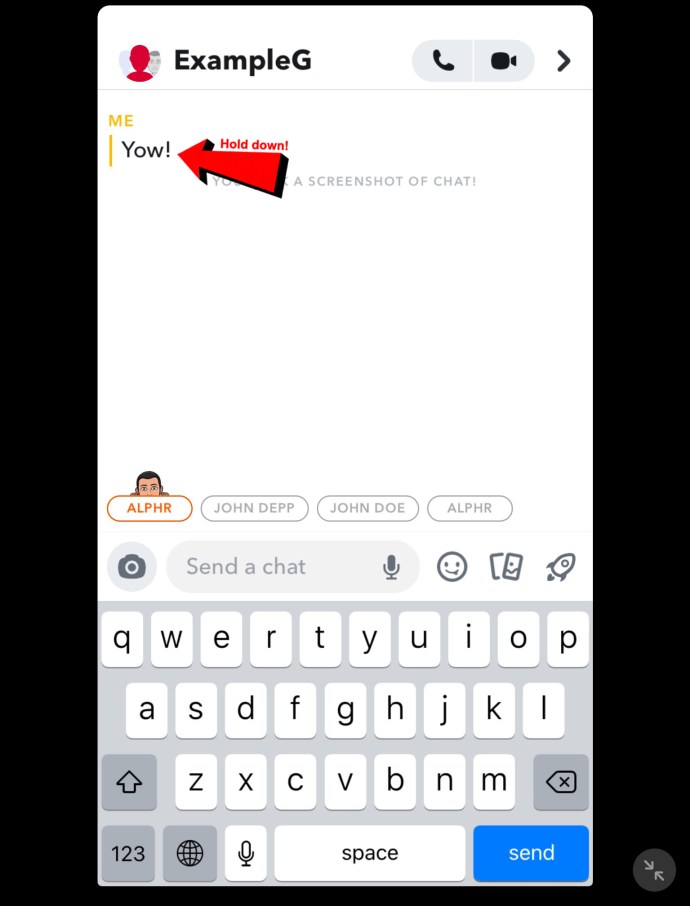
- Trykk på «Slett» når popup-menyen vises.
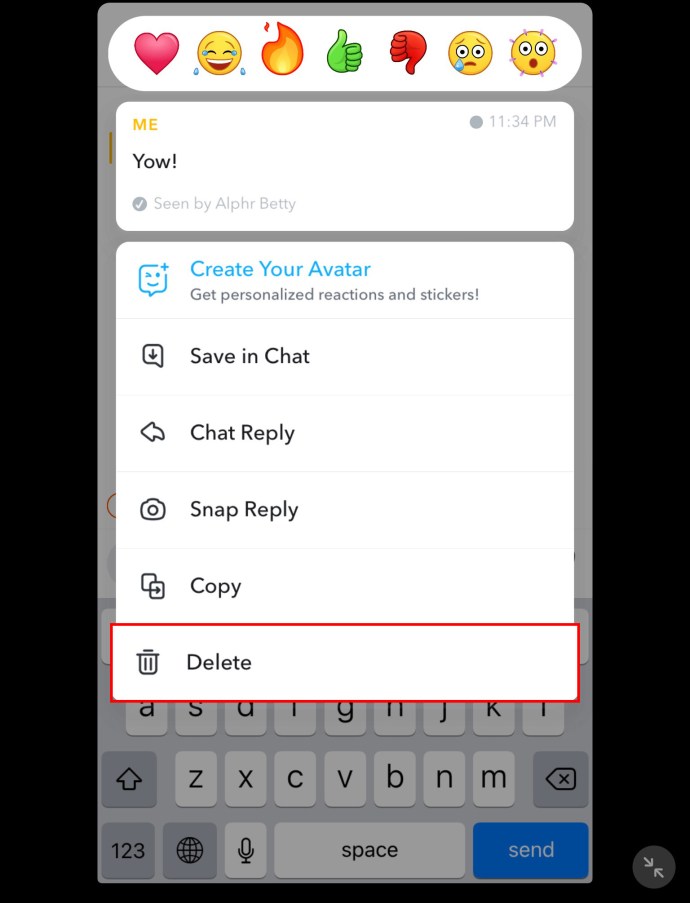
- Trykk på den lilla «Slett»-knappen for å fjerne snappen fra samtalen.
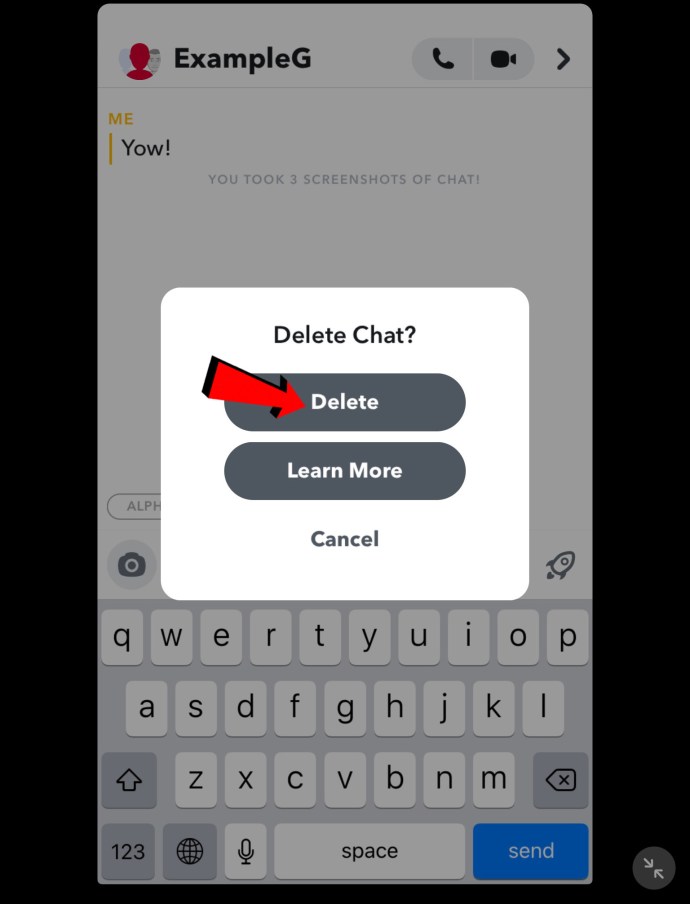
Sletting av en snap skjuler innholdet, men andre chatmedlemmer vil se at du har fjernet noe. De kan bli nysgjerrige og spørre, så det kan være lurt å ha et svar klart.
Slett snaps før de åpnes
Snapchat er en game-changer i sosiale medier, da snaps forsvinner raskt, noe som øker personvernet. Men mange brukere er misfornøyde med at appen fortsatt ikke har en funksjon for å angre sending av innhold. Inntil plattformen lanserer en løsning, kan du bruke metodene i denne veiledningen for å slette snaps fra dine Snapchat-samtaler.
Har du noen gang slettet en snap fra en samtale? Hvilken enhet brukte du? Del din erfaring i kommentarfeltet under.